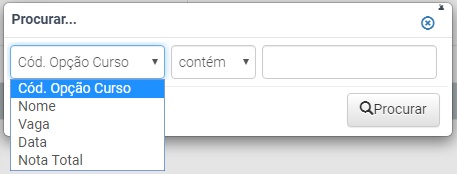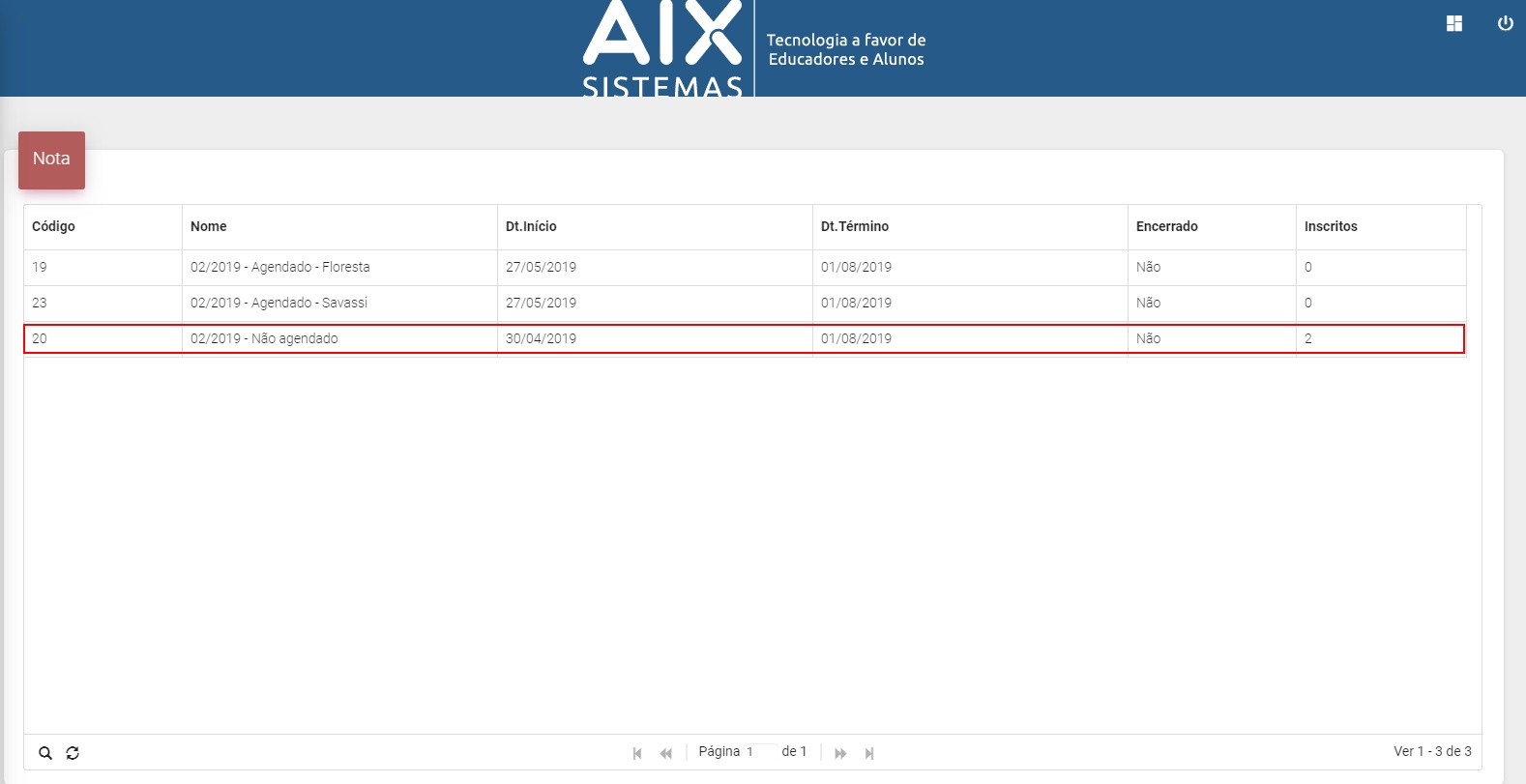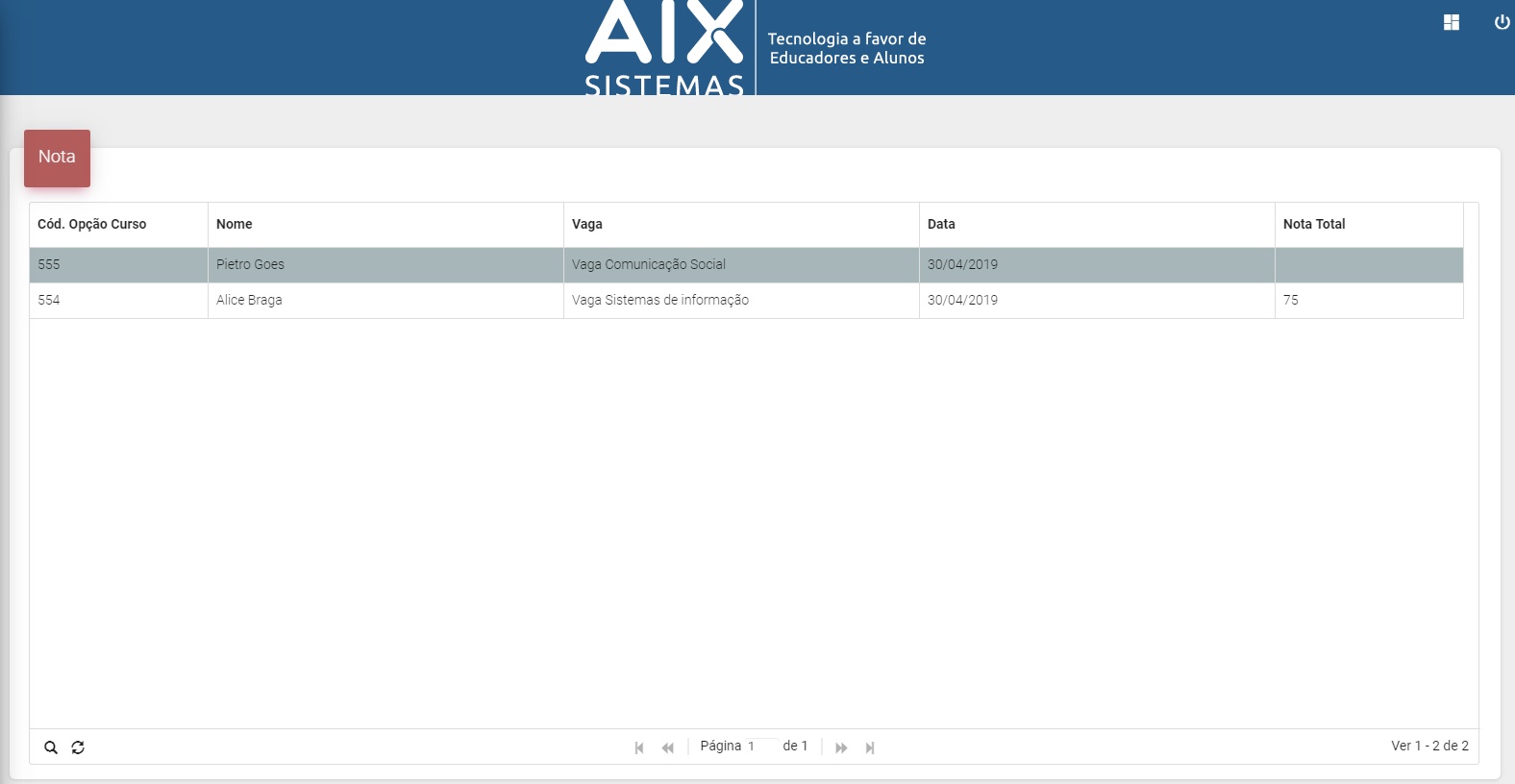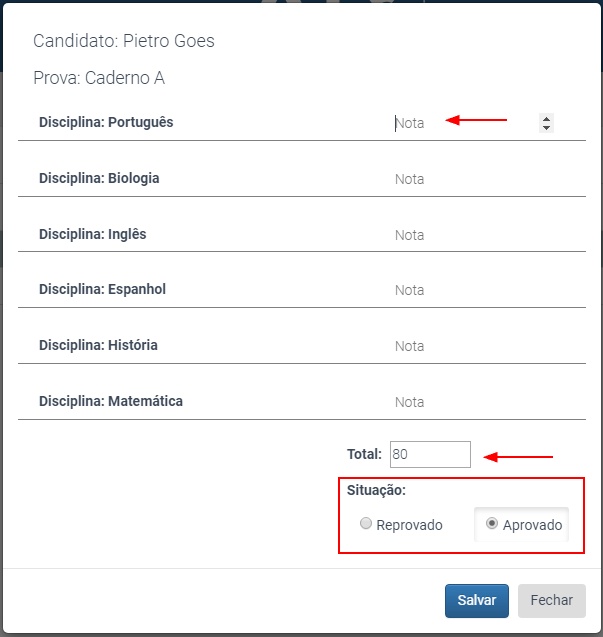Mudanças entre as edições de "- Nota"
| Linha 39: | Linha 39: | ||
:*'''Observação:''' para que a nota seja apresentada nas consultas e registros, é '''importante''' o usuário preencher o campo '''Total''' na parte inferior da tela. | :*'''Observação:''' para que a nota seja apresentada nas consultas e registros, é '''importante''' o usuário preencher o campo '''Total''' na parte inferior da tela. | ||
| − | ::* | + | ::*Além disso, é '''importante''' também inserir as notas referente a cada disciplina para apresentação das notas na [https://gestaoescolar.aix.com.br/index.php/Candidato_do_cliente área do candidato], no menu '''Resultado'''. Neste caso, deverá preencher o campo '''Nota''' à frente do nome da mesma. |
Edição das 17h05min de 30 de abril de 2019
- Menu Inscrição | Nota.
- Após a correção das provas realizadas pela instituição, na tela de Nota será registrada a nota total do candidato e a situação do mesmo no processo seletivo: Aprovado ou Reprovado.
- Na tela inicial, o sistema exibe todos os processos seletivos e quantidade de inscritos que já foram cadastrados.
- Para cadastrar nota e situação, selecione o Processo Seletivo clicando sobre o mesmo.
- Após a seleção, o sistema irá redirecionar para tela contendo a listagem de inscritos e suas respectivas notas.
- Selecione o candidato que deseja lançar a nota total e situação clicando sobre o mesmo.
- O sistema irá abrir tela com as disciplinas das provas associadas ao processo seletivo de acordo com curso, Grupo de provas, Disciplina da Prova, para inserção das notas totais.
- Informe as notas do candidato e selecione a situação do mesmo: Aprovado ou Reprovado.
- Observação: para que a nota seja apresentada nas consultas e registros, é importante o usuário preencher o campo Total na parte inferior da tela.
- Além disso, é importante também inserir as notas referente a cada disciplina para apresentação das notas na área do candidato, no menu Resultado. Neste caso, deverá preencher o campo Nota à frente do nome da mesma.
- Clique em Salvar para concluir.